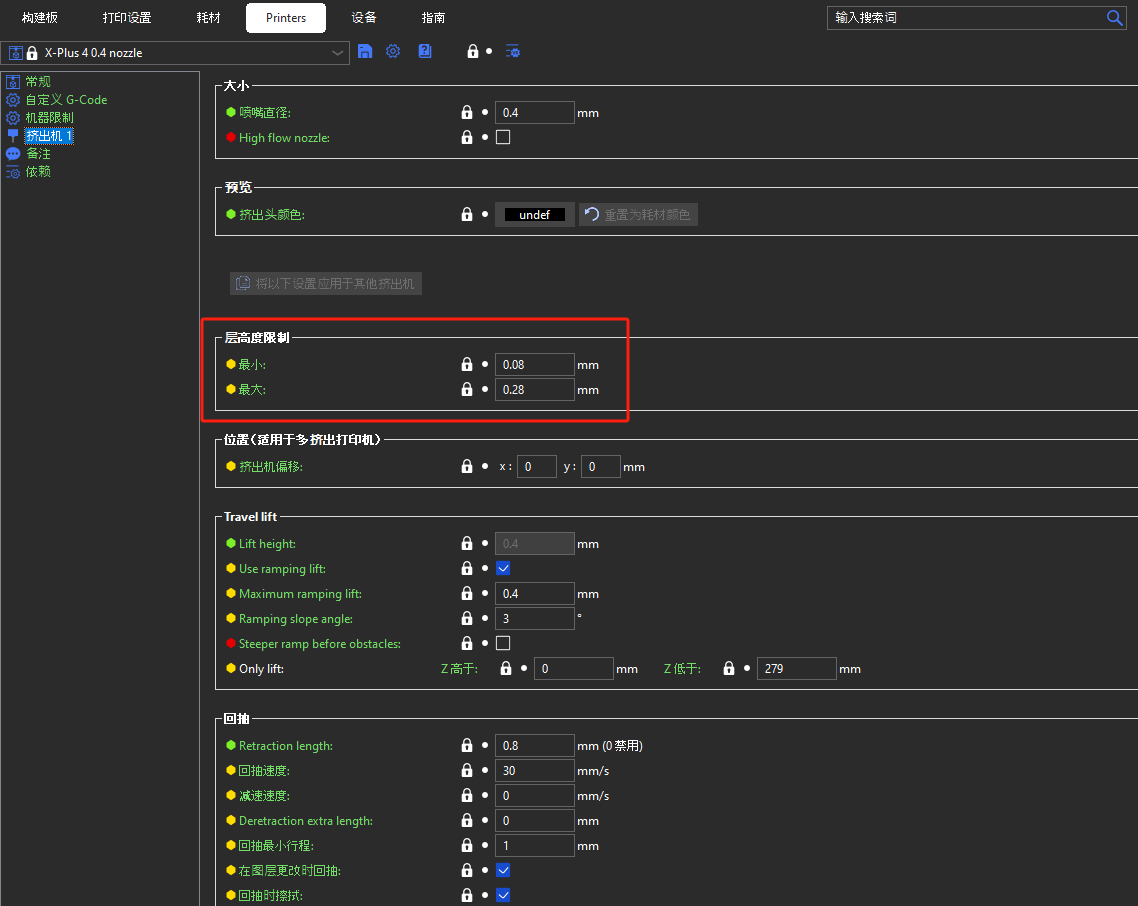¶ 简介
通常,我们在打印设置中设置打印层高之后,切片会得到一个均匀层高的模型。但是对于一些特殊的模型,比如顶部或斜面呈球形的模型,均匀层高打印的表面会显得不够光滑,模型表面的“层次感“就比较明显。
可变层高功能可以帮助我们改善这一点。
下图显示了均匀层高和可变层高之间的差异。
| Variable layer height | Original |
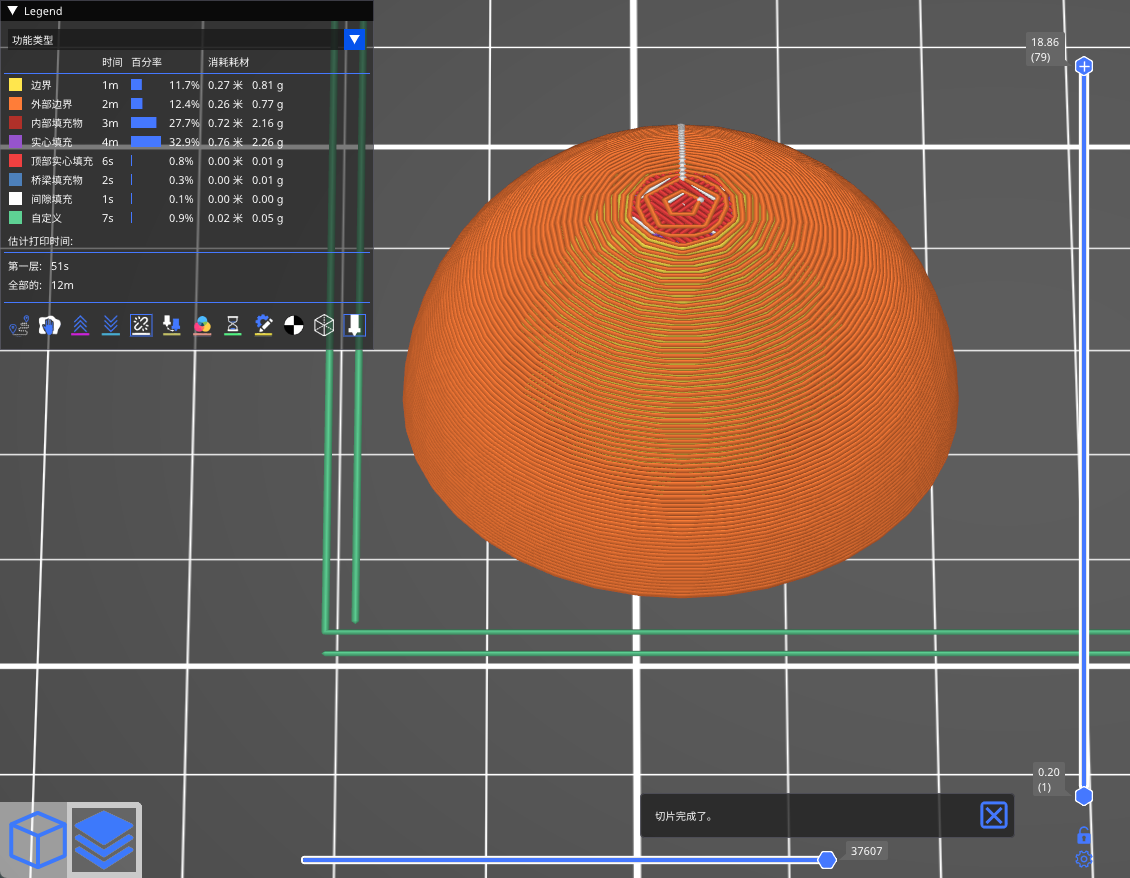
|
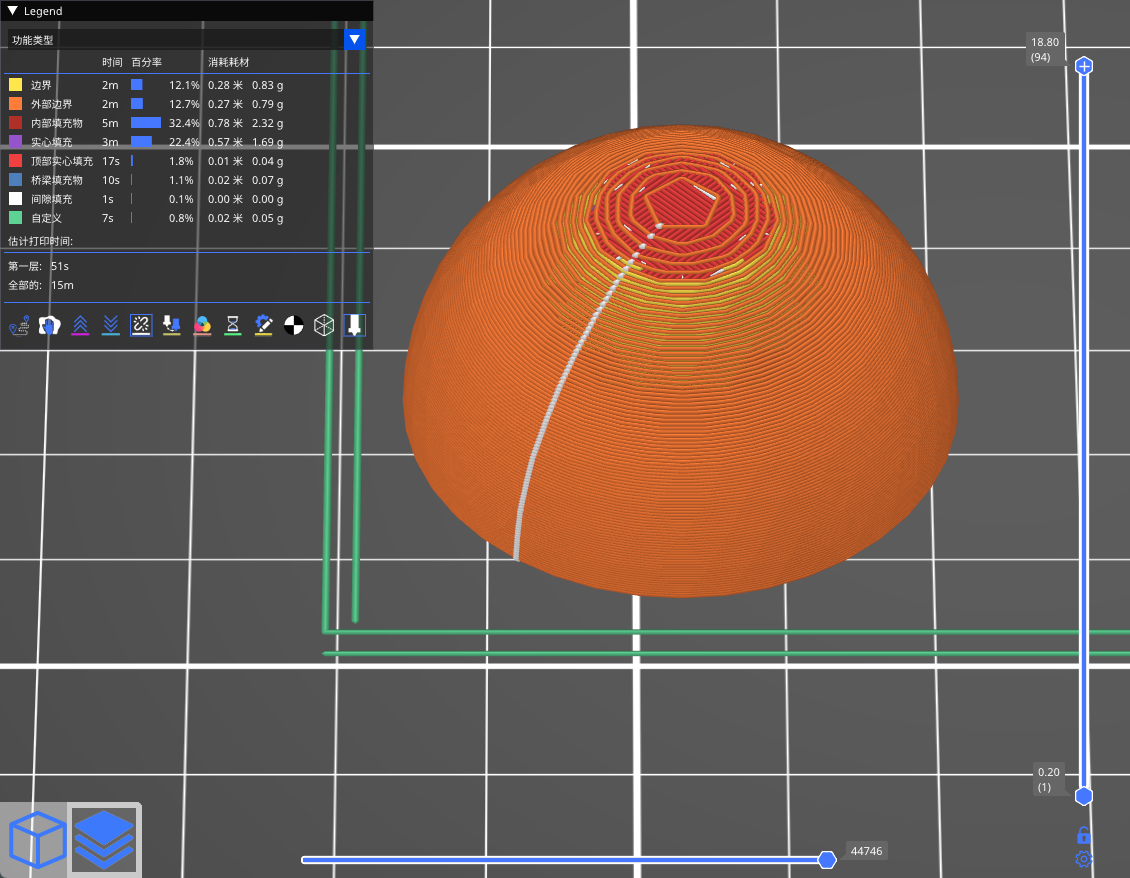
|

左侧的模型是使用可变层高调整过后打印的结果,右侧模型是使用均匀层高打印的结果。
显然,如果降低顶部的层高,表面的打印质量看起来会显得光滑一些。但是,较低的层高需要更长的打印时间。因此,通过局部降低层高,同时在其他位置保持原始层高,我们可以实现高质量打印的同时,又不会耗费过多的时间。
¶ 具体操作
¶ 自动可变层高
-
首先,选中一个模型,激活顶部工具栏中的可变层高工具
-
点击可变层高工具,点击后右下角会出现一个小窗口,且右侧会滑条工具。如下图所示。
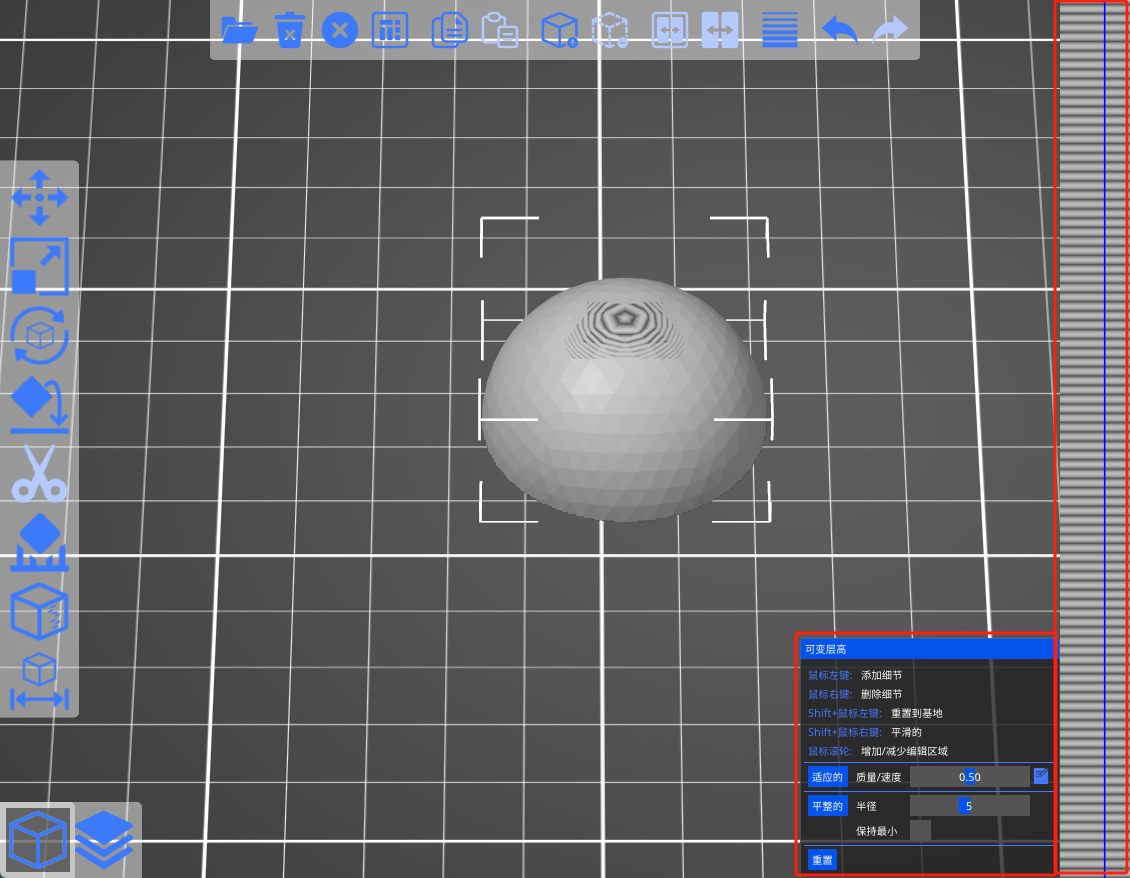
-
自适应
根据设定的质量和速度比例计算图层轮廓。您可以移动质量/速度来修改对应的比例值。修改比例后,点击自适应,模型会根据设定值改变每层层高。 -
平滑
此参数用于平滑可变层高的轮廓。其中的半径值越大,曲线越平滑。您可以通过不断点击此按钮来获得更好的平滑曲线,具体取决于您的偏好。
如果勾选保持最小,则最小层高部分保持最小值,而且不受平滑操作的影响。
如果您对调整的结果不满意,可以点击重置按钮,将其恢复为平均层高后再进行调整。
¶ 手动操作
您也可以手动编辑可变层高。
当鼠标悬停在右侧可变层高的面板上时,模型的对应层数会以黄色高亮显示。
- 使用鼠标左键:降低图层高度(增加模型细节)
- 使用鼠标右键:增加图层高度(减少模型细节)
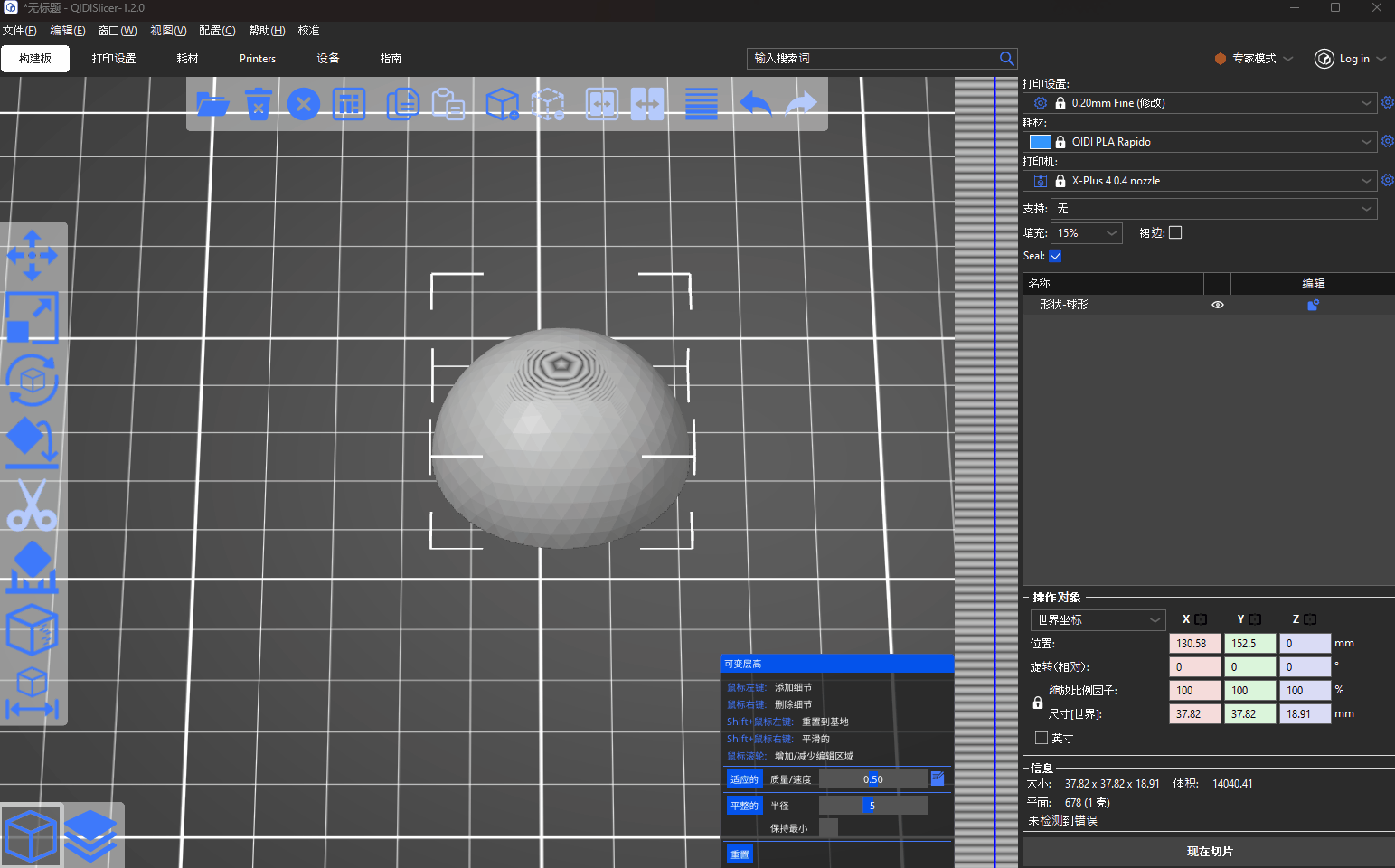
¶ 注意
可变层高的范围由打印机的喷头尺寸决定的。例如,0.4mm的喷嘴对应层高范围是0.08-0.28mm。这是经过我们测试可以打出较好质量模型的层高范围,希望您不要轻易修改它。